Пошаговая инструкция по созданию Telegram магазина
Создаем интернет-магазин в формате в веб-бота в четыре простых шага.
Сам бот создается без кода и за минут 15
Сам бот создается без кода и за минут 15
Пошаговая видео-инструкция для создания магазина в Телеграм, выберите ваше устройство:
Пошаговая видео-инструкция для создания магазина в Телеграм:
Если у вас возникнут вопросы при создании бота, можете написать в поддержку: @uShopHelpBot
Для тех кто не хочет смотреть видео или нет возможности, мы опишем порядок действий в текстовом формате.
1. Создание интернет-магазина
Вся инструкция кажется большой, но на самом деле создание бота это обычная регистрация аккаунта, сайта и бота, а после само оформление бота (аватарка, добавление товара и прочее). Но самое главное бот создается полностью без кода, то есть не нужны навыки программирования.
Давайте приступим к созданию нашего бота:
1.1. Запускаем наш бот-конструктор: @uShopWebBot
1.2. В первом сообщении от бота, жмем кнопочку "🛒 Создать магазин"
1.3. Далее открывается окно с ссылками на эту инструкцию и ссылкой на тех.поддержку, мы же жмем кнопочку "🤖 Создать веб-бота"
1.4. В следующем сообщении жмем кнопочку "🔑 Зарегистрироваться", после нажатия начнется этап регистрации, вам нужно будет отправить вашу почту, придумать пароль, после чего подтвердить почту. На последнем этапе регистрации вам нужно будет придумать технический адрес для вашего будущего сайта.
Давайте приступим к созданию нашего бота:
1.1. Запускаем наш бот-конструктор: @uShopWebBot
1.2. В первом сообщении от бота, жмем кнопочку "🛒 Создать магазин"
1.3. Далее открывается окно с ссылками на эту инструкцию и ссылкой на тех.поддержку, мы же жмем кнопочку "🤖 Создать веб-бота"
1.4. В следующем сообщении жмем кнопочку "🔑 Зарегистрироваться", после нажатия начнется этап регистрации, вам нужно будет отправить вашу почту, придумать пароль, после чего подтвердить почту. На последнем этапе регистрации вам нужно будет придумать технический адрес для вашего будущего сайта.
2. Инструкция по подключению бота
Как только мы создадим сайт нужно будет создать самого бота
2.1. После того как вы зашли в аккаунт, вам нужно прописать команду /newbot
2.2. Далее вам выйдет список всех ваших сайтов, если вы создали только один сайт, то выйдет только он, выбираем его.
2.3. После выбора сайта нам нужно подключить Телеграм-бот.
Сам бот создается в официальном боте Telegram Botfather:
2.4. Переходим в бот: @Botfather
2.5. Запускаем его и пишем команду /newbot
2.6. Придумываем название для вашего бота (Например: "На диване - Магазин мебели")
2.7. Придумываем @username для бота (Обязательно, чтобы имя заканчивалось на bot, пример: @uShopTelegramBot)
2.8. После чего вам будет отправлен токен вашего бота, который нужно будет отправить в конструктор @uShopWebBot:
2.1. После того как вы зашли в аккаунт, вам нужно прописать команду /newbot
2.2. Далее вам выйдет список всех ваших сайтов, если вы создали только один сайт, то выйдет только он, выбираем его.
2.3. После выбора сайта нам нужно подключить Телеграм-бот.
Сам бот создается в официальном боте Telegram Botfather:
2.4. Переходим в бот: @Botfather
2.5. Запускаем его и пишем команду /newbot
2.6. Придумываем название для вашего бота (Например: "На диване - Магазин мебели")
2.7. Придумываем @username для бота (Обязательно, чтобы имя заканчивалось на bot, пример: @uShopTelegramBot)
2.8. После чего вам будет отправлен токен вашего бота, который нужно будет отправить в конструктор @uShopWebBot:
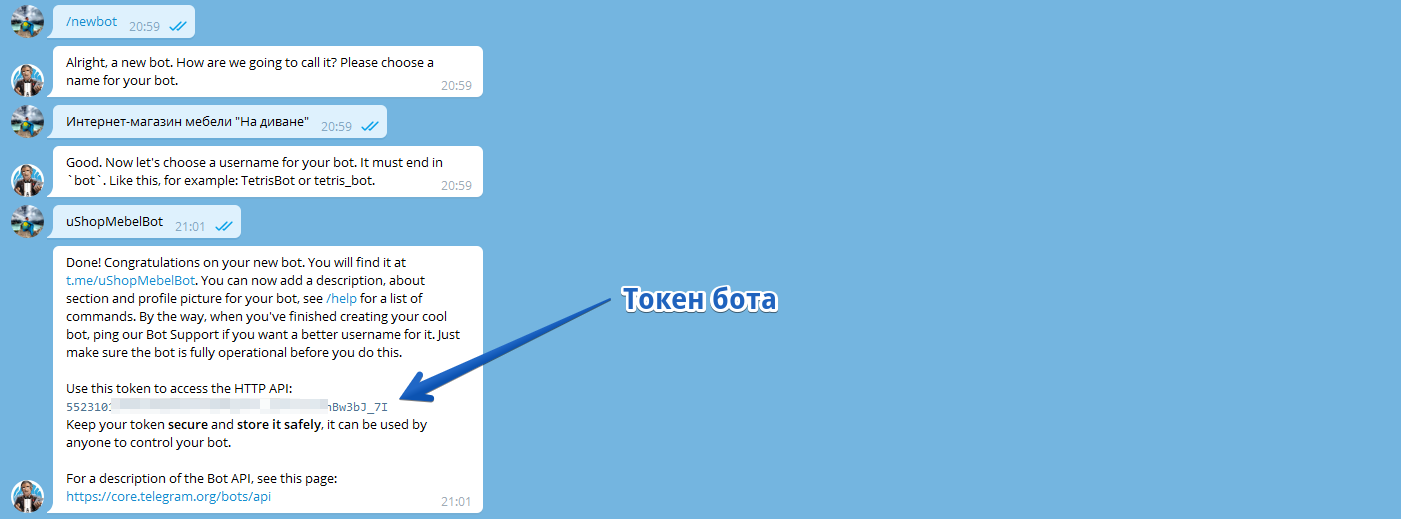
3. Оформление бота
Ура 🥳! Вот мы и создали бота. Но это только половина пути. Теперь нам нужно его оформить и заполнить товаром
3.1. Все что касается оформление самого бота (аватарка, описание бота), то есть вся та информация которая отображается до запуска бота, она полностью настраивается в @Botfather, там вам нужно будет прописать команду /mybots, после чего выбрать вашего бота и зайти в раздел "Edit Bot", Там вы можете задать для бота: Имя (Name), Краткое описание (About), Аватар (Pic), Описание бота которое видно перед запуском (Description) и картинку для этого описания
3.2. Информация которая отображается внутри бота (текст приветствия, название и текст кнопок, цвет и дизайн бота и пр.), это настраивается в разделе /admin (эта команда пишется в вашем бот-магазине, который вы создали) и в этом разделе вам нужно выбрать пункт "Сменить дизайн" и перейти во вкладку "Кнопки и ссылки"
3.1. Все что касается оформление самого бота (аватарка, описание бота), то есть вся та информация которая отображается до запуска бота, она полностью настраивается в @Botfather, там вам нужно будет прописать команду /mybots, после чего выбрать вашего бота и зайти в раздел "Edit Bot", Там вы можете задать для бота: Имя (Name), Краткое описание (About), Аватар (Pic), Описание бота которое видно перед запуском (Description) и картинку для этого описания
3.2. Информация которая отображается внутри бота (текст приветствия, название и текст кнопок, цвет и дизайн бота и пр.), это настраивается в разделе /admin (эта команда пишется в вашем бот-магазине, который вы создали) и в этом разделе вам нужно выбрать пункт "Сменить дизайн" и перейти во вкладку "Кнопки и ссылки"

После чего вы попадете в панель управления вашего бота и там вам необходимо указать свои текста - контакты, информацию, о магазине, текст приветствия и прочее:

В разделе "Сменить дизайн" вы также можете изменить дизайн\шаблон вашего бот-магазина, видео-инструкция
4. Добавление товара
Теперь мы должны определится как мы добавляем товар, а именно это ручное добавление или импорт товара с какого-нибудь источника (с вашего старого сайта, Мой Склад, 1С, Яндекс.Маркета или просто с прайса Excel)
4.1. Добавление товара вручную:
4.1.1. Категории товара. Зайдите в ваш созданный бот-магазин и пропишите в нем команду /admin и выберите раздел "Управление категориями" и там удалите стандартные категории и создайте свои
4.1. Добавление товара вручную:
4.1.1. Категории товара. Зайдите в ваш созданный бот-магазин и пропишите в нем команду /admin и выберите раздел "Управление категориями" и там удалите стандартные категории и создайте свои

4.1.2 Вариации/Опции товара. (пункт выполнять не обязательно)
Если вам необходимо, чтобы при оформлении заказа у товара был выбор характеристик, например: выбор цвета, размера, вкуса и пр. То для этого вы можете создать опции товара. Пример опций в бот-магазине: Выбор размера и цвета одежды, Выбор сета и количества в доставке
Если вам необходимо, чтобы при оформлении заказа у товара был выбор характеристик, например: выбор цвета, размера, вкуса и пр. То для этого вы можете создать опции товара. Пример опций в бот-магазине: Выбор размера и цвета одежды, Выбор сета и количества в доставке

4.1.3 Размещение товара. Вот мы и перешли к основному. Добавление товара происходит прямо в вашем бот-магазине, вам нужно также прописать команду /admin и выбрать пункт "📥 Добавить товар"

В случае если вы продаете услуги или цифровой товар (файлы, ключи, ссылки, коды и пр.), то вам нужно изменить тип товара. Подробная инструкция

4.2. Массовый импорт товара:
Если вам ручное добавление не подходит, то у нас есть импорт товара с Excel (XLS/XLSX/CSV/Google Docs) и 1C, YML(Яндекс.Маркет), Мой Склад и пр.
При импорте товара вам не нужно создавать опции и категории, они автоматически подтягиваются при импорте.
Инструкции:
Если вам ручное добавление не подходит, то у нас есть импорт товара с Excel (XLS/XLSX/CSV/Google Docs) и 1C, YML(Яндекс.Маркет), Мой Склад и пр.
При импорте товара вам не нужно создавать опции и категории, они автоматически подтягиваются при импорте.
Инструкции:
5. Настройки валют и учет остатка
5.1. Настройка валюты. Вы можете принимать оплату за ваш товар в любой валюте: Рублях, Гривнах, Тенге, Сум, Долларах, Евро, Фунтах и в других 77 валютах. А также можно принимать оплату при помощи криптовалют (USDT, BTC, ETH, TON и пр.)
Редактировать валюту вы можете в разделе /admin - пункт "Панель управления" и выбираете раздел "Оплата и доставка":
Редактировать валюту вы можете в разделе /admin - пункт "Панель управления" и выбираете раздел "Оплата и доставка":

5.2. Учет остатка товара. (пункт выполнять не обязательно)
У всех физических товаров в интернет-магазине есть поле, отвечающее за наличие или дату поставки товара. С функцией учета остатков вы сможете:
У всех физических товаров в интернет-магазине есть поле, отвечающее за наличие или дату поставки товара. С функцией учета остатков вы сможете:
- Автоматически вычитать купленные товары
- Запрещать добавление в корзину товаров с нулевым остатком
- Автоматически скрывать товары, которых нет в наличии
- Импортировать остатки из прайсов XLS и 1C
6. Подключение онлайн оплат
В боте можно подключить платёжные сервисы, которые позволяют принимать оплату в рублях, гривнах, тенге, сумах, долларах, евро, фунтах и ещё в 77 других валютах, не покидая диалог с ботом.
6.1. Подключение оплаты от uCoz:
У нас есть внутренние прямые интеграции с платежными системами:
ЮKassa, ЮMoney для физ. лиц, Т-Банк, Сбербанк, LiqPay, Wallet One, ROBOKASSA, Fondy, PayPal, WebMoney, Freekassa, UnitPay, CloudPayments, Stripe, Сбербанк кредит, enot.io, AntiloPay, Wata, CryptoBot, Telegram Stars, xRocket
6.1. Подключение оплаты от uCoz:
У нас есть внутренние прямые интеграции с платежными системами:
ЮKassa, ЮMoney для физ. лиц, Т-Банк, Сбербанк, LiqPay, Wallet One, ROBOKASSA, Fondy, PayPal, WebMoney, Freekassa, UnitPay, CloudPayments, Stripe, Сбербанк кредит, enot.io, AntiloPay, Wata, CryptoBot, Telegram Stars, xRocket
6.2. Полуавтоматический прием оплаты
В случае если у вас в данный момент нет возможности подключить онлайн оплату или в данный момент нет необходимой платежной системы, вы можете использовать полуавтоматический режим. В этом случае бот за вас будет присылать ваши реквизиты (карты, номера телефона и пр.) для перевода средств. Инструкция по подключению
В случае если у вас в данный момент нет возможности подключить онлайн оплату или в данный момент нет необходимой платежной системы, вы можете использовать полуавтоматический режим. В этом случае бот за вас будет присылать ваши реквизиты (карты, номера телефона и пр.) для перевода средств. Инструкция по подключению
6.3. Подключение Telegram оплаты:
Для Telegram по стандарту интегрированы следующие платежные системы: ЮKassa, Tranzzo (Interkassa), Stripe, UnitPay, PaycomUZ / Payme, CLICK Uzbekistan, Rave by Flutterwave, LiqPay, Smart Glocal, Unlimint, Paykassma, PSB, Bank 131, LeoGaming, Cascad, Paymega, Portmone, Global Pay UZ, iPay88, ECOMMPAY и PayMaster.
Чтобы подключить эти оплаты от Telegram, вам нужно зайти в раздел "🛠 Настройки бота" (/mybot) в боте @uShopWebBot
И там выбрать раздел "💰 Оплата", после чего отправить название оплаты и токен платежной системы.
Получить токен платежной системы вы можете в @Botfather, для этого вам необходимо будет зайти в настройки вашего бота и выбрать раздел "Payments"
Для Telegram по стандарту интегрированы следующие платежные системы: ЮKassa, Tranzzo (Interkassa), Stripe, UnitPay, PaycomUZ / Payme, CLICK Uzbekistan, Rave by Flutterwave, LiqPay, Smart Glocal, Unlimint, Paykassma, PSB, Bank 131, LeoGaming, Cascad, Paymega, Portmone, Global Pay UZ, iPay88, ECOMMPAY и PayMaster.
Чтобы подключить эти оплаты от Telegram, вам нужно зайти в раздел "🛠 Настройки бота" (/mybot) в боте @uShopWebBot
И там выбрать раздел "💰 Оплата", после чего отправить название оплаты и токен платежной системы.
Получить токен платежной системы вы можете в @Botfather, для этого вам необходимо будет зайти в настройки вашего бота и выбрать раздел "Payments"
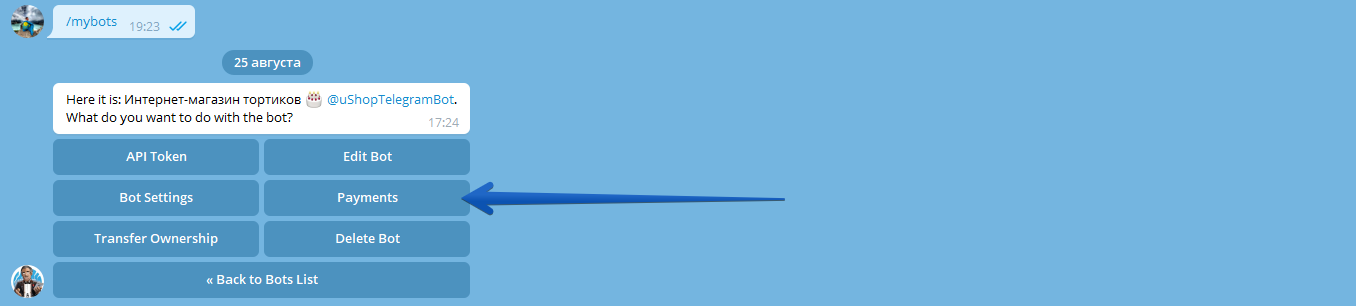
После чего, вам необходимо выбрать платежную систему, которую вы хотите подключить для приема платежей и активировать её.

Если ни один из способов оплаты вам не подходит, вы можете запросить интеграцию нужного способа в нашей службе поддержки
7. Интеграция служб доставки
Если продаете товар/продукт с доставкой, то вы можете интегрировать службы доставки, чтобы они предоставили список своих ПВЗ и делали расчет доставки исходя из расстояния, веса и габбаритов вашей посылки.
Инструкции:
Инструкции:
- Интегратор служб доставки ApiShip, с его помощью можно подключить такие сервисы как: Яндекс.Доставка, Сберлогистик, Достависта, Деловые Линии, Boxberry и прочие
- Матрица формирования цен на доставку без служб доставки
FAQ - Часто задаваемые вопросы
Мы являемся первым конструктором веб-ботов в направлении E-commerce, у нас вы можете самостоятельно создать телеграм-магазин буквально за 10 минут. У нас нет лишних функций, а интерфейс интуитивно понятен каждому. Просто создайте бота в Botfather, подключите его к нашему конструктору, загрузите товары и начните продавать в Telegram.
Помимо продажи товара и приема онлайн платежей, бот может делать следующее:
- Делать рассылки на всех пользователей которые запустили вашего бота, например вы можете оповестить о каких-либо скидках или акциях на товар;
- Создавать промо-коды;
- Создать дополнительную кнопку в меню бота и разместить там ваши контакты;
- Просматривать статистику вашего бота;
- Получать уведомления о новых заказах прямо в боте;
- А также помимо бота, вы создаете полноценный интернет-магазин, со всем необходимым функционалом, который также входит в один тариф.
В боте возможно подключить платёжные сервисы с возможностью принимать оплату в Рублях, Гривнах, Тенге, Сум, Долларах, Евро, Фунтах и в других 77 валютах оставаясь в диалоге с ботом.
Платежные системы которые доступны внутри Telegram: ЮКасса (Яндекс.Касса), Сбербанк, Tranzzo (Interkassa), Stripe, Paycom.Uz / Payme, CLICK Uzbekistan, Rave by Flutterwave, LiqPay, Smart Glocal, Unlimint, Paykassma, PSB, Bank 131, LeoGaming, Cascad, Paymega, Portmone, Global Pay UZ, iPay88, ECOMMPAY и PayMaster.
Важно! Если вы не зарегистрированы в качестве Юридического лица (ИП, ООО и так далее), то вам подойдут: ЮМани (Яндекс.Деньги), Enot, Wata, AntiloPay, OverPay и CardLink
А также можно принимать оплату при помощи криптовалют (USDT, BTC, ETH, TON и пр.) за счет платежного сервиса CryptoBot и xRocket
Платежные системы которые доступны внутри Telegram: ЮКасса (Яндекс.Касса), Сбербанк, Tranzzo (Interkassa), Stripe, Paycom.Uz / Payme, CLICK Uzbekistan, Rave by Flutterwave, LiqPay, Smart Glocal, Unlimint, Paykassma, PSB, Bank 131, LeoGaming, Cascad, Paymega, Portmone, Global Pay UZ, iPay88, ECOMMPAY и PayMaster.
Важно! Если вы не зарегистрированы в качестве Юридического лица (ИП, ООО и так далее), то вам подойдут: ЮМани (Яндекс.Деньги), Enot, Wata, AntiloPay, OverPay и CardLink
А также можно принимать оплату при помощи криптовалют (USDT, BTC, ETH, TON и пр.) за счет платежного сервиса CryptoBot и xRocket
При первичном создании мы предоставляем 15 дней пробного периода для сайта и веб-бота, на основе этих дней, вы можете полноценно оценить функционал бота. После завершения пробного периода функционал бота будет отключен до оплаты тарифа "Магазин" или выше.
Если вы представляете юридическое лицо и хотите с помощью безналичного перевода оплатить какую-либо конкретную услугу или пополнить лицевой счет сайта, то вы можете выставить счет в панели управления: инструкция
Помимо этого оплатить тариф вы можете при помощи: Любой банковской карты, ЮMoney, PayPal, SMS, WebMoney.
Помимо этого оплатить тариф вы можете при помощи: Любой банковской карты, ЮMoney, PayPal, SMS, WebMoney.
Чтобы создать, изменить или удалить категорию, в панели управления выберите раздел “Интернет-магазин” и перейдите в “Управление категориями”: инструкция
Да, вы можете заказать разработку в нашей официальной веб-студии DIvly: https://bot.divly.pro/
Все вопросы вы можете задавать внутри Телеграм через нашего бота: @uShopHelpBot
Полезные статьи

Продвижение интернет-магазина
Статья о том как правильно и какими способами продвигать магазин в формате Телеграм-бота

Нужен ли магазин в Телеграм?
Давайте разберемся, а стоит ли создавать магазин в Телеграм и заниматься его продвижением
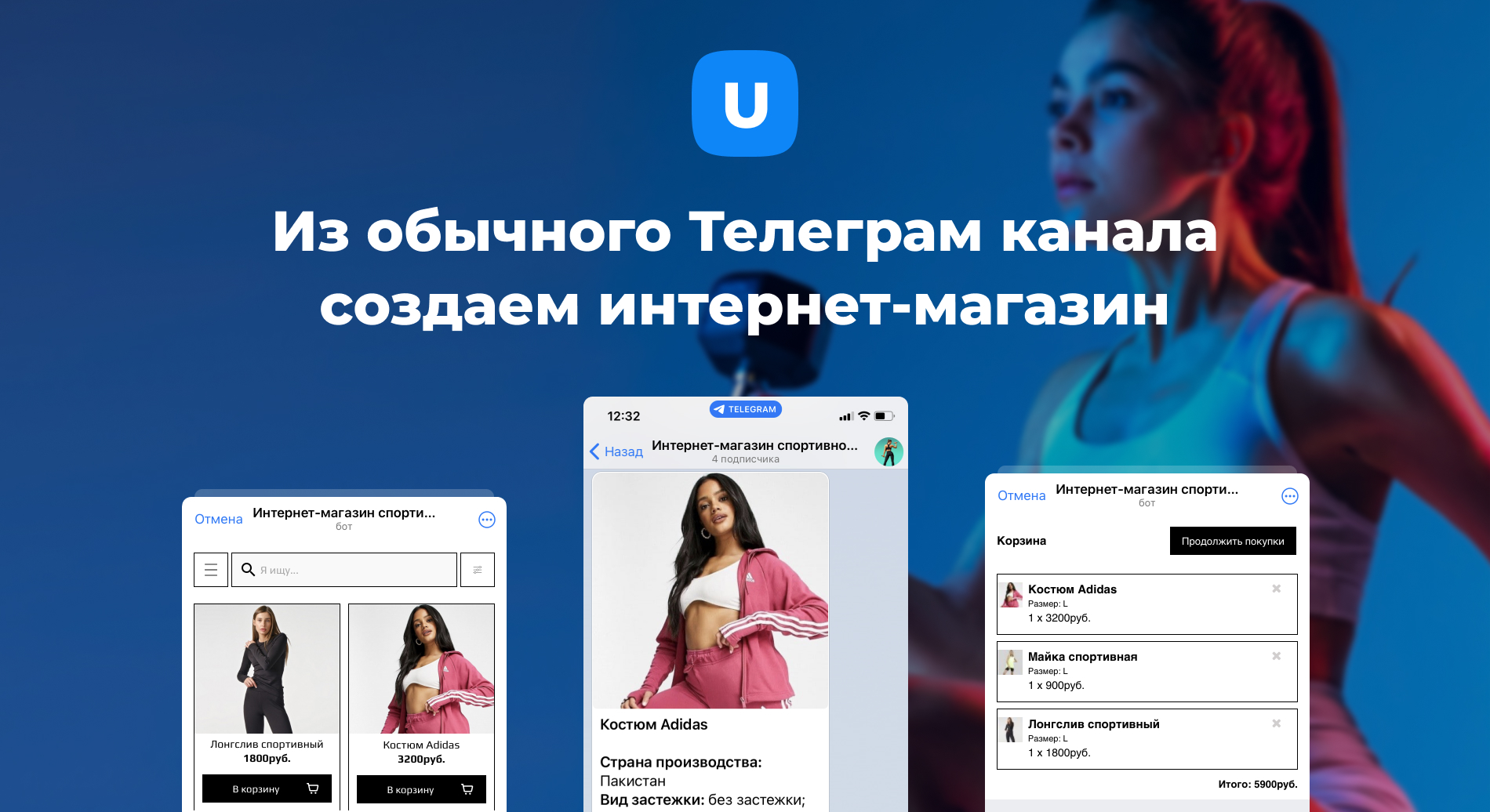
Интеграция Телеграм канала и чата с ботом
Инструкции по размещению товара в каналах, личных чатах и группах.

Продажа электронных товаров в боте
В Телеграм боте в который вы создадите возможно продавать не только физические товары, но и цифровые (файлы, коды, курсы и пр.)

Служба поддержки внутри бот-магазина
Создаем диалог со своими покупателями внутри вашего каталога с товарами

Уведомления о новых заказах в Телеграм
Получаем уведомления в Телеграм о заказах с интернет-магазина

Перенос бота клиенту или передача прав
Как полностью сменить владельца у бота или сделать частичную передачу прав на управление бота

Конструктор верхней части бота
Генератор HTML-кода для облегченного управление верхней частью сайта
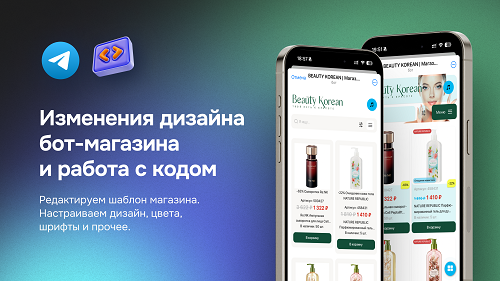
Дизайн вашего каталога в Телеграм
Как правильно редактировать и красиво оформить каталог вашего бота. Правильная работа с кодом (CSS, JS, HTML)
Заказать бота интернет-магазин в Телеграм за 4000 руб.
Создание сайтов, магазинов, порталов и лендингов под ключ. Помощь по сайтам,
SEO-продвижение и консультации с вебмастерами.
Заказать веб-бот под ключSEO-продвижение и консультации с вебмастерами.
